Как работает WhatsApp Web, или Как пользоваться Ватсапом на компьютере
Несмотря на всю популярность WhatsApp, это очень неуниверсальный мессенджер. В отличие от Telegram, Ватсап на нескольких устройствах одновременно работать не может. Причиной тому, как выяснилось, оказались проблемы в механизме синхронизации сообщений. То есть WhatsApp не в состоянии учитывать прогресс с одного устройства на другом, если они в это время оба не находятся в сети. Короче, дичь. Тем не менее, веб-версия у мессенджера есть, но работает она далеко не так очевидно, как могло бы показаться.

WhatsApp Web можно запустить в браузере на любом компьютере
Если вас интересует, что такое Ватсап веб, то знайте, что это специальная мессенджера, которая работает на мощностях браузера и предназначена исключительно для десктопных устройств. Проще говоря, для компьютеров. Потому что запустить её на смартфоне в обычном режиме не получится. Разберём, как она устроена.
Как Ватсап вывести на компьютер
Поскольку WhatsApp способен работать на нескольких устройствах сразу лишь довольно условно, чтобы подключиться к WhatsApp Web, вам потребуется смартфон. Причём он тут нужен не только и не столько для авторизации, сколько для поддержания работы Ватсап Веб.

Подключиться к WhatsApp Web можно только с помощью смартфона

Чтобы подключиться к Ватсап Веб, нужно отсканировать QR-код
Вы в это точно верили! Собрали 10 самых популярных мифов о WhatsApp
Очень важно, чтобы смартфон всё это время оставался в зоне прямой видимости от компьютера, на котором запущен WhatsApp Web. Это обязательное условие, потому что мобильное устройство в данном случае является своего рода хабом, через которое отправляются и принимаются сообщения, а потом просто ретранслируются в веб-версию и отображаются в браузере.
Поскольку все сообщения со всем содержимым проходят через смартфон, который вынужден ретранслировать их на компьютер, будьте готовы к тому, что будет расходоваться трафик. Поэтому лучше всего подключаться к WhatsApp Web, когда телефон находится в зоне действия бесплатной сети Wi-Fi. В противном случае нагрузка ляжет на мобильный интернет, который у большинства пользователей не безлимитный.
Как отключить Ватсап Веб
Если вы не хотите пользоваться WhatsApp в браузере, вы можете скачать версию Ватсап для компьютера по этой ссылке. Он устанавливается как обычное приложение. Но принципиально опыт использования это не изменит. Настольная версия WhatsApp так же, как и браузерная, требует сопряжения со смартфоном, для которой он тоже будет являться своего рода хабом.
Отключать Ватсап Веб от компьютера тоже нужно правильно. То есть просто закрыть вкладку браузера и уйти не выйдет. Если поступить таким образом, мессенджер останется открытым и любой, кто сможет получить доступ к этому компьютеру – особенно, если он не ваш личный, — сможет получить и доступ к содержимому вашего WhatsApp. Поэтому действовать нужно строго по инструкции – тут-то нам и пригодится наш смартфон.

Отключить Ватсап Веб от компьютера тоже можно только со смартфона
Только после этого синхронизация остановится, и веб-версия WhatsApp перестанет использовать ваш смартфон в качестве хаба. С этого момента все сообщения, которые вы отправляете или получаете, будут доступны только на смартфоне, а для повторного подключения к Ватсап Веб нужно будет воспользоваться инструкцией, представленной выше. Возможно, это не так удобно, но зато куда более безопасно.
Как открыть WhatsApp с телефона в браузере
Чтобы пользоваться мессенджером быстрых сообщений, удобнее всего бесплатно скачать приложение в Плей Маркете или Эйп стор, но разработчики предусмотрели использования онлайн версию. Она абсолютна, идентична мобильному приложению и открывается в браузере Гугл Хром. В этой статье будет представлено подробное руководство, как войти в ватсап через браузер на телефоне без скачивания.
Возможности мобильной браузерной версии
Версия WhatsApp Web – это дубликат основного приложения, которая запускается со смартфонов и компьютеров. В 2015 года разработчики приложения для быстрого обмена сообщениями запустили онлайн версию Ватсапа для компьютеров, которая работала только с телефонами операционной версии Андроид. В недавнем времени было создана Веб.
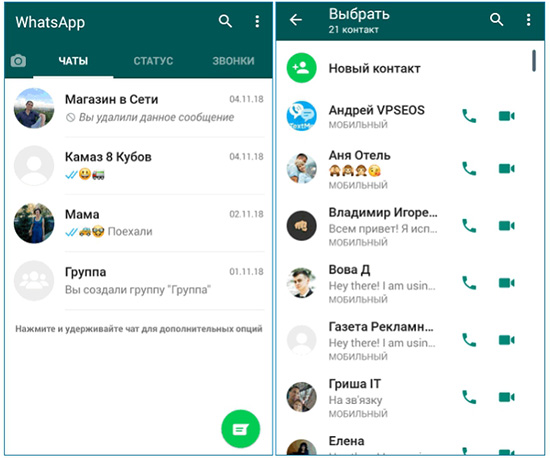
Версия, которая доступна на компьютере при синхронизации с яблочным смартфоном. В ней можно делиться текстовыми сообщениями с друзьями, отправлять голосовые сообщения и эмодзи. Единственный недостаток версии через браузер – это Запрет на звонки. В WhatsApp Web нельзя выполнить исходящие и принимать входящие вызовы. Браузерная версия может использоваться только для обмена текстовой информацией и фотографиями.
WhatsApp Web на телефоне
Чтобы зайти в ватсап через браузер телефона нужно следовать пошаговой инструкции:
На смартфонах и планшетах нет смысла выполнять вход через браузер с телефона. Удобнее всего скачать приложение, которое поможет пройти регистрацию в системе и получить доступ ко всем функциям. Версия Ватсап. Веб используется для ноутбуков и стационарных компьютеров, ее нужно синхронизировать с телефоном. Для этого следует:
Чтобы Ватсап работал на компьютере нельзя отключать интернет на мобильном телефоне. Устройства должны быть синхронизированы, только так, они будут работать.
Почему не работает Ватсап Веб и что делать
Если пользователю не удается открыть Ватсап Веб через браузер, проблемы могут быть в этом:
Разработчики приложения Ватсап сделали все возможное, чтобы сервис работал без системных сбоев, поэтому ошибки подключения и другие неполадки практически исключены. В 99% Ватсап. Веб не работает из-за отсутствия интернет- соединения, низкой скорости передачи данных или неправильном сканировании кода. Если эти проблемы решены, а онлайн версия все равно не открывается, нужно подождать пару минут, выполнить обновления страницы и попробовать подключиться повторно.
Ватсап Веб на телефоне
WhatsApp изначально задумывался именно как мобильное приложение. И только с течением времени разработчики выпустили компьютерную версию мессенджера, которая запускается с рядом серьезных ограничений. Полноценный доступ ко всем функциям имеется только на смартфонах и поддерживаемых планшетах. Но в некоторых ситуациях пользователям пригодится узнать, как включить Ватсап Веб на телефоне, который изначально предназначен для ПК. Давайте разберемся с этой темой более подробно.
Ватсап Веб на телефоне
Как мы и сказали ранее, сначала мессенджер Ватсап был выпущен для мобильных устройств. И только с течением времени разработчики подготовили компьютерную версию. Причем представлена она в двух вариациях: стандартная программа, которая требует установки в систему, и веб-клиент, не требующий установки и запускающийся в браузере. В рамках данной статьи мы поговорим именно про WhatsApp Web, его особенности, нюансы запуска и использования.
Дело в том, что компьютерная версия мессенджера сильно ограничена. Она будет работать только при постоянном подключении к мобильному приложению. Это серьезное ограничение, которое никак нельзя обойти.
У WhatsApp Web есть одна интересная особенность, которую стоит упомянуть. Данную версию мессенджера выйдет запустить на любом устройстве, где имеется совместимый браузер. А значит, сделать это получится не только на компьютерах и ноутбуках, но и на смартфонах с планшетами. В рамках данной статьи мы будем разбирать вариант с использованием компьютера, но все действия вы можете выполнять и на мобильном устройстве.
Достаточно запустить удобный браузер, вызвать его меню, активировать режим просмотра ПК-версии сайтов и перейти на страницу web.whatsapp.com.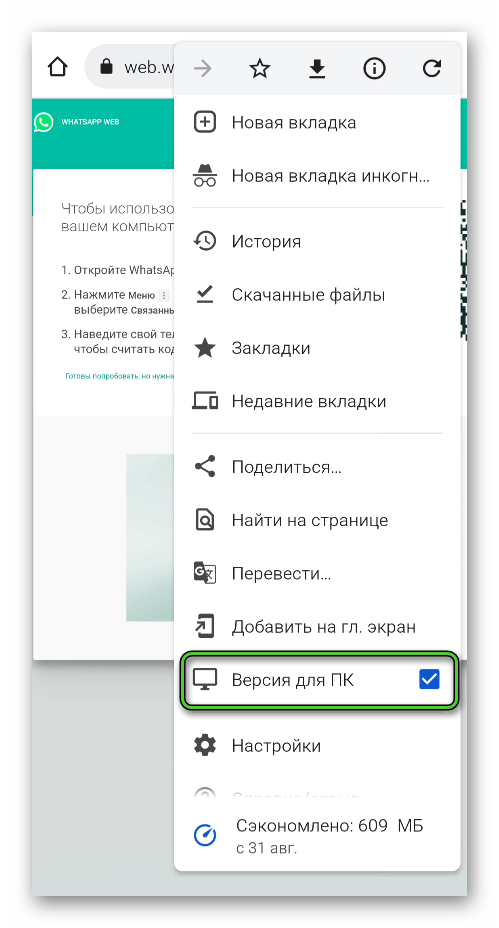
Настройка WhatsApp Web
Теперь давайте разберемся, как именно запускается WhatsApp Web онлайн с телефона.
В результате появится интерфейс мессенджера WhatsApp прямиком во вкладке браузера. Здесь вы можете отправлять сообщения, редактировать данные профиля и т. д. А вот функция звонков в данной версии, к сожалению, недоступна.
Как общаться в WhatsApp Web
Как только вы авторизовались в системе на ПК, встает вопрос об использовании доступного функционала. Скажем сразу, возможности Ватсапа особо не урезаны, однако вы не сможете звонить пользователям, используя веб-камеру и микрофон. В остальном все на месте, если сравнивать с мобильным приложением, например, голосовые сообщения
Для вашего удобства мы составили краткие инструкции по отправке сообщений и медиафайлов. А затем упомянем возможные проблемы, с которыми сталкиваются пользователи.
Отправка текстовых и голосовых сообщений
Чтобы отправить выбранному контакту текстовое сообщение:
Выбранный человек получит уведомление на актуальном устройстве о входящем сообщении.
Чтобы записать голосовое послание:
Если ранее вы не использовали подобный функционал, система запросит у вас разрешение на использование периферийного устройства. Конечно, оно у вас должно быть.
Если с этим все понятно, тогда двигаемся дальше.
Отправка медиафайлов
Чтобы передать человеку музыку, видео, картинку или документ:
Пользователю придет оповещение о входящем сообщении. При желании, можно добавить и текстовое послание вместе с файлом.
Если с этим все понятно, тогда переходим к следующему подзаголовку.
Не удается подключиться, что делать
Бывает такое, что пользователю не удается в Вацап Веб войти через телефон. Это довольно частая ситуация, которая возникает при попытке установить связь между мобильным приложением и браузерной версией. Есть несколько вариантов, почему так происходит. Давайте со всем разбираться по очереди.
Для удобства восприятия разобьем дальнейшее повествование на несколько логических блоков.
Низкая скорость интернет-соединения
Это наиболее распространенная причина неполадки. Для начала переподключитесь к точке Wi-Fi или авторизуйтесь в ней повторно. Если это не помогло, тогда перезагрузите устройство. Используя мобильный интернет, убедитесь в положительном балансе на счету, а также количестве доступного трафика.
Если с мобильным телефоном все в порядке, убедитесь в соответствии настроек роутера, проверьте оптоволоконный кабель на предмет механических повреждений, а также работоспособность порта на маршрутизаторе.
Если все в порядке, обратитесь к провайдеру за выяснением ситуации на линии, возможно, ведутся технические или профилактические работы.
Если все проделанные манипуляции не принесли положительный результат, двигаемся дальше.
Программный сбой
Мы не можем заглянуть в протекающие процессы в компьютере, и их взаимодействии между собой. Поэтому есть вероятность банального программного сбоя, так что перезагрузите компьютер и смартфон.
Избыток кэш-файлов
Есть вероятность захламления встроенных алгоритмов мессенджера на смартфоне, из-за чего процесс синхронизации между устройства выдает ошибку. Для реализации задуманного:
Если это не помогло, тогда двигаемся дальше.
Отключение антивируса
Есть вероятность того, что встроенные алгоритмы антивируса блокируют активность Ватсапа на устройстве. Для проверки этой теории достаточно временно отключить активную защиту и повторить попытку синхронизации двух устройств.
Если не помогло, остается переустановка. Перед этим рекомендуем создать резервную копию персональных данных через мобильное приложение. Подробности процедуры описаны в данной статье.
Завершение
WhatsApp Web – это удобный инструмент для использования возможностей мессенджера на ПК. Разработчики, по непонятной причине, не сделали ПК-версию полноценной, так что для авторизации под своей учетной записью придется синхронизироваться с мобильным приложением. Это дико неудобно, но что поделать.
Альтернатива все ж есть – браузера версия Ватсапа. В таком случае вам не придется скачивать программу на ПК, ведь работа организуется в стенах поисковика. Впрочем, от синхронизации все равно не спрятаться.
Сам механизм получения доступа довольно прост: вы переходите на официальный сайт проекта, и скачивайте дистрибутив программы, проходите стандартную процедуру установки. При запуске приложения, на экране появляется QR-код с зашифрованной информацией. Вам остается открыть мобильное приложение, выбрать соответствующий пункт после тапа на вертикальное многоточие, и навести объектив камеры на картинку.
Все остальное за вас сделают встроенные алгоритмы. Если что-то пошло не так, проверьте скорость и стабильность интернет-соединения, а также почистите кэш мобильного приложения, попробуйте перезагрузить оба устройства.
Что касается удобства использования доступного функционала, то на ПК просто и легко писать текстовые сообщения с полноценной клавиатуры, перемещаться по окнам и вкладкам кликами мыши. Единственный недостаток – отсутствие аудио- и видеозвонков. Впрочем, эта проблема решается скачиванием Android-эмулятора для компьютера. Подробная информация описана здесь.
В статье представлена исчерпывающая информация по теме, так что вам, дорогие читатели, остается использовать полученные знания на практике. Пробуйте, и у вас все обязательно получится!
Как пользоваться WhatsApp Web на телефоне Андроид — проверенный способ
Переписываться в Ватсапе можно бесплатно. Для работы придется установить официальный клиент и пройти авторизацию по номеру. Что делать, если нет места в памяти устройства или нужно войти во второй аккаунт WhatsApp – использовать веб-версию. Разберемся, где находится Ватсап Веб на Андроиде, как войти в свой профиль через окно браузера.
WhatsApp Web на Андроиде
Где найти WhatsApp Web на Андроиде? Запустить мессенджер получится через окно установленного браузера, для этого придется перейти в режим просмотра страниц для ПК, затем выполнить сканирование.
Таким способом можно открыть на одном устройстве с Андроидом два Ватсапа, один через установленный клиент, другой – в браузере.

Обратите внимание. Если установленный браузер не поддерживает отображение страниц в версии для компьютера, запустить веб-версию WhatsApp не получится. В этом случае скачайте и установите другой обозреватель, например, Google Chrome.
Как запустить Ватсап без установки
Чтобы включить Ватсап Веб на Андроиде без установки, достаточно войти в браузер и открыть нужный сайт. Просто запустить страничку WhatsApp Web недостаточно, нужно переключиться в режим просмотра страниц для ПК.
Разберемся, как включить онлайн-версию Ватсап через браузер на Андроиде и как войти в свой профиль.
Открываем веб-версию на телефоне или планшете
Где находится Ватсап Веб на Андроиде? Открыть онлайн-версию мессенджера можно через окно браузера. Для работы потребуется подключение к интернету.
Инструкция, как открыть Вацап Веб на планшете или смартфоне с Андроидом:
В браузере появится онлайн-версия мессенджера. Пользоваться ей можно бесплатно. Если не получается выполнить сканирование, измените масштаб страницы, чтобы QR-код стал крупнее.
Важно. Так можно использовать рабочий и собственный Ватсап с разных устройств одновременно. Рабочий смартфон потребуется только для сканирования кода при входе в профиль.
Как переписываться
После входа в профиль можно начинать переписку. Как пользоваться WhatsApp Web? Меню не отличается от версии для компьютера, чтобы написать сообщение, действуйте согласно инструкции:
Пользоваться Ватсапом в версии Веб можно на планшете и на мобильнике с ОС Андроид. Как найти нужную версию, если при переходе на сайт мессенджера не открывается QR-код? Для этого переключитесь в режим просмотра веб-страниц для ПК.
Обратите внимание. Если браузер сам перейдет в режим отображения страниц для мобильных устройств, Ватсап Веб закроется. Чтобы снова открыть его, войдите в режим для ПК, откройте сканер и повторите сканирование кода.
Особенности использования веб-версии WhatsApp
Подключение мессенджера WhatsApp через браузер не вызовет проблем у абонентов любого возраста. Единственная сложность – переключение просмотра в режим для ПК.
Вацап на планшете с Андроидом позволяет полноценно переписываться с друзьями и записывать голосовые сообщения. В меню также есть смайлики, сохраненные стикеры и анимации. Из галереи можно скинуть фотографию или видео, а также документ.
Настроить Ватсап Веб на Андроиде можно не на всех браузерах. Основное требование – переключение страниц в версию для компьютера.

Плюсы и минусы WhatsApp Web на устройстве Android
Как найти Ватсап Веб на устройстве с Андроидом? Откройте его через любой интернет-обозреватель. Для входа в профиль требуется устройство с установленной версией WhatsApp. Перейти в свой аккаунт по номеру не получится.
Преимущества веб-версии WhatsApp на Андроиде:
Как настроить Ватсап Веб на Андроиде? Запустите его через веб-обозреватель. Если есть возможность скачать официальное приложение, пользоваться им гораздо удобнее. WhatsApp Web больше подходит для компьютера, однако открыть его можно и через телефон.
WhatsApp Web нет в настройках телефона и вы не можете войти в свой профиль на компьютере? Нужно срочно разбираться, в чем причина возникновения проблемы – поверьте, вы сможете исправить ситуацию своими силами.
Причины и решение
Если WhatsApp Web нету в настройках, подключиться к браузерной версии мессенджера будет крайне проблематично. Что делать, если вам необходимо зайти в учетную запись с компьютера? Откуда берется ошибка и как ее можно исправить?
1. Отсутствие обновления
Если WhatsApp Web нет в настройках телефона, стоит задуматься об обновлении приложения. Возможно, вы очень давно не ставили новую версию мессенджера? Отсюда баги, ошибки, серьезные неполадки.

Когда Ватсап Веб нет в настройках телефона, первым делом проверяйте наличие обновлений в магазине. Не устанем напоминать: своевременное обновление приложений убережет вас от множества проблем, усилит безопасность и откроет доступ к новым функциям.
2. Старая прошивка смартфона
Кроме того, не будет лишним поставить обновление операционной системы. Найти соответствующую опцию можно в настройках вашего смартфона. Может быть, вы очень давно не обновляли устройство? Это может приводить к критическим ошибкам.

Что еще можно сделать, если в настройках Ватсап нет Ватсап веб? Задумайтесь о качестве подключения! Как работает эта система? Главным является мобильное приложение, браузерная версия выступает лишь дополнением. Чтобы подключить одно устройство к другому, необходимо качественное соединение с сетью.
3. Слабый сигнал интернета
Проверьте, хорошо ли работает ваш интернет – возможно, именно поэтому Ватсап веб нет в настройках! Попробуйте открыть любой сайт или другой мессенджер, социальную сеть. Если проблемы сохраняются:
Запреты на подключение к браузерной версии также могут появляться, если вы пользуетесь управляемой сетью – например, в учебном заведении или на работе. Здесь ничего не поделать, попробуйте работать не через Wi-Fi!
Также стоит проследить, каким браузером вы пользуетесь. Мессенджер будет работать только в последних версиях таких обозревателей, как Chrome, Firefox, Microsoft Edge, Opera или Safari. Другие браузеры, например, Internet Explorer, не поддерживаются.
Последний и очень полезный совет. Если у вас исчез WhatsApp Web в настройках, попробуйте полностью закрыть приложение, выключите смартфон и снова включите его. Часто обычная перезагрузка спасает от огромного количества неполадок и ошибок.
Даже если у вас пропал WhatsApp Web в настройках, не отчаивайтесь – скорее всего, вы сможете своими силами быстро решить проблему! Следуйте нашим советам и уже через несколько минут вы подключитесь к мессенджеру в браузере. Удачи!